PS新手教程-如何使用PS制作彩虹
2023-09-11 336如何使用ps制作彩虹?给大家介绍如何使用ps制作彩虹,一起来看看吧。
1.打开ps,导入需要添加彩虹效果的图片,如图所示。
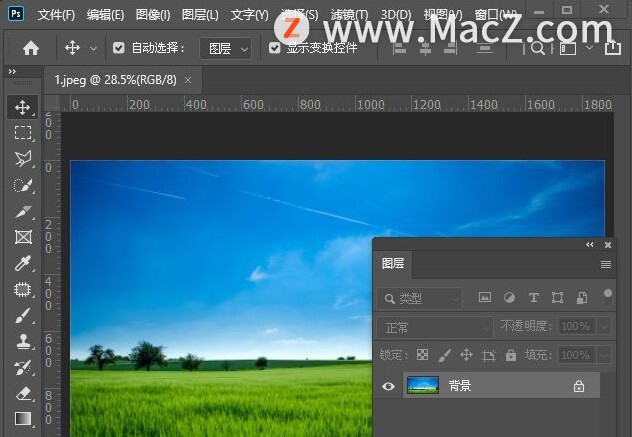
2.在背景图片上面,新建一个空白图层出来,如图所示。
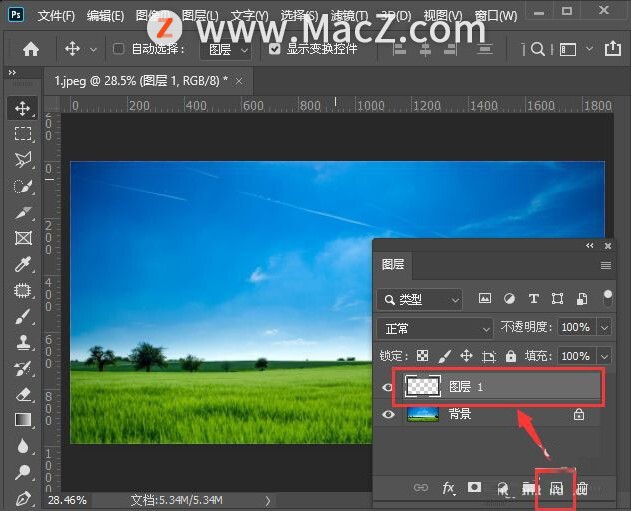
3.在左上角处点击【工具预设】,如图所示。
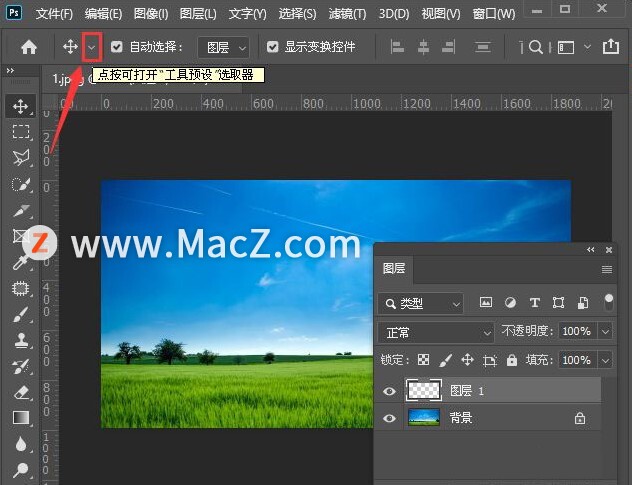
4.在工具预设里面找到【圆形彩虹】,如图所示。
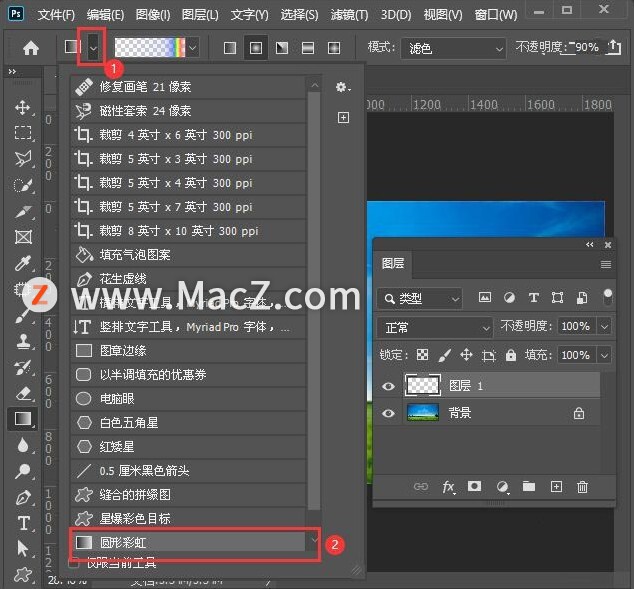
5.从下向上画出彩虹的效果,如图所示。

6.给彩虹的图层添加蒙版,然后用【画笔工具】把遮住树的部分涂抹掉即可。

7.在图层中把不透明度调整为60%,如图所示。
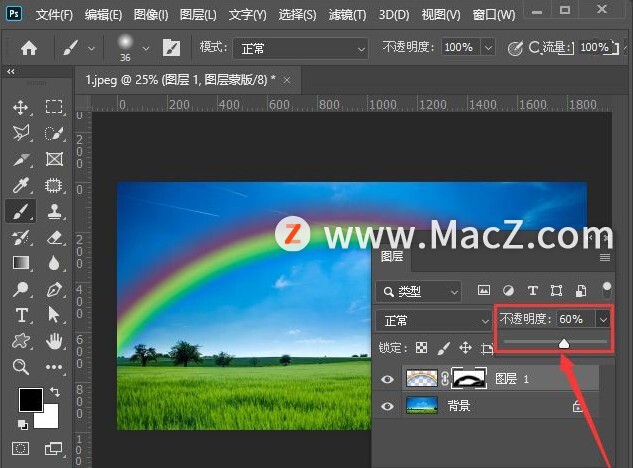
8.添加上彩虹的效果就完成了。
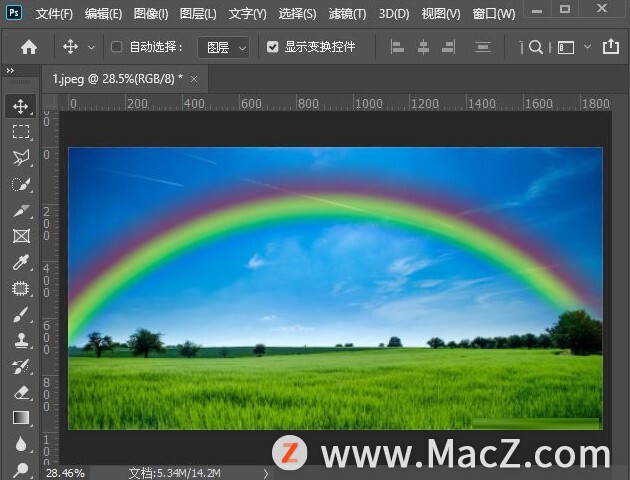
以上就是如何使用ps制作彩虹全部内容,希望对你有所帮助。
相关资讯
查看更多最新资讯
查看更多-

- 再见 Home 键:苹果 iPhone SE 4 机模曝光,4800 万单摄 + A18 芯片
- 2025-01-18 165
-

- iPad无纸化学习遇冷:仅三成用户用于阅读
- 2025-01-18 129
-

- iOS 18 现奇怪Bug:截图越来越红
- 2025-01-18 129
-

- “iPhone 17 Air”的 10 个新特性
- 2025-01-18 154
-

- 部分用户反馈 2024 款苹果 Mac mini 存 USB-C 问题,导致键盘等突然断连
- 2025-01-18 144
热门应用
查看更多-

- 快听小说 3.2.4
- 新闻阅读 | 83.4 MB
-

- 360漫画破解版全部免费看 1.0.0
- 漫画 | 222.73 MB
-

- 社团学姐在线观看下拉式漫画免费 1.0.0
- 漫画 | 222.73 MB
-

- 樱花漫画免费漫画在线入口页面 1.0.0
- 漫画 | 222.73 MB
-

- 亲子餐厅免费阅读 1.0.0
- 漫画 | 222.73 MB
-
 下载
下载
湘ICP备19005331号-4copyright?2018-2025
guofenkong.com 版权所有
果粉控是专业苹果设备信息查询平台
提供最新的IOS系统固件下载
相关APP应用及游戏下载,绿色无毒,下载速度快。
联系邮箱:guofenkong@163.com









